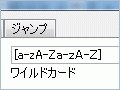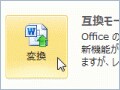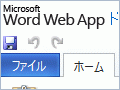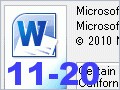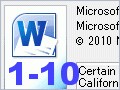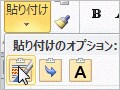ワード(Word)の使い方ガイドMicrosoft Office Specialist(MOS)井上 健語
いのうえ けんごマイクロソフトのWordのMVPアワード受賞(2008年~2015年)。Wordとの付き合いは15年以上で、Wordを中心にIT書籍や雑誌・Webの執筆多数。
ガイド記事一覧
ワードの囲い文字で新しい文字を作り出す
ワードの「囲い文字」を使うと、半角2文字または全角1文字を「○□△◇」の記号で囲むことができます。丸数字やマル秘文字を作るとき、とても重宝します。
掲載日:2010年12月09日ワード(Word)の使い方ショートカットキーでカーソルを効率的にジャンプ
ワード文書を作成・編集するときは、カーソルをさまざまな場所に移動します。カーソルキーとマウスだけでなく、カーソルジャンプのショートカットキーを活用すれば、さらに効率的にカーソルを動かして編集できるようになります。
掲載日:2010年11月08日ワード(Word)の使い方ワイルドカードで数字や電話番号だけを選択する
前回の「アルファベットをすべて選択して半角に統一する」で利用したワイルドカードを使うと、さまざまな文字を指定することができます。今回は、ワイルドカードを使って数字だけ選択したり、郵便番号だけ選択する方法について説明します。
掲載日:2010年10月25日ワード(Word)の使い方アルファベットをすべて選択して半角に統一する
文書中のアルファベットをすべて全角や半角に統一したいと思ったことはありませんか。そのためには、文書中のすべてのアルファベット(全角・半角)を選択したあとで、全角や半角に置き換えると簡単です。今回は、その具体的な操作を紹介します。
掲載日:2010年10月05日ワード(Word)の使い方知っておきたい! Word 2010と互換モードの微妙な関係
Word 2010の起動直後および新規文書を作成した直後は、「互換モード」という旧Wordとの互換性を優先したモードになっています。この互換モードとWord 2010の本来のモードが、どれくらい異なっているかを画面で紹介します。また、互換モードを解除してWord 2010モードにする方法も紹介します。
掲載日:2010年09月21日ワード(Word)の使い方無償で使える小学生用Office 2010
小学生でも簡単にWord 2010を使えるようなる「Dr.シンプラー 2010 Lite」というソフトが登場しました。Office 2010のユーザーであれば、無償でダウンロードして利用することができます。小学生のお子さんがいるOffice 2010ユーザーは要注目です。夏休みの宿題にも、ぜひ活用してください。
掲載日:2010年08月04日ワード(Word)の使い方Word Web Appの実用性を徹底検証
Word 2010のリリースに合わせて、ブラウザだけで利用できるワープロ Word Web Appが公開されました。実際に文書を作成・編集するうえでの実用性がどれくらいあるのか、徹底検証してみました。
掲載日:2010年07月08日ワード(Word)の使い方Word 2010でまず試したい新機能TOP20(11~20位)
Word 2010を手に入れたら試したい新機能TOP 20の11位から20位までです。トップ10に比べると地味かもしれませんが、人によっては「これは」便利!」という機能もあるはずです。
掲載日:2010年06月22日ワード(Word)の使い方Word 2010でまず試したい新機能TOP20(1~10位)
いよいよOffice 2010が発売されました。そこで、Word 2010を手に入れたら試したい新機能TOP 20をお届けします。まずは、1位から10位まで!
掲載日:2010年06月22日ワード(Word)の使い方コピー&貼り付けの失敗を防ぐワード2010新機能とは?
Word 2010には、「ペーストプレビュー」という新機能が用意されています。ペーストプレビューを使うと、データを貼り付ける操作がとても簡単になります。特に、毎日Wordを使っているビジネスマンには、ぜひおすすめしたい機能です。
掲載日:2010年05月21日ワード(Word)の使い方
その道のプロ・専門家約900人
起用ガイドが決まっていない方はこちら